TIN TỨC
Cách tăng tốc internet trên Windows 10
Internet được sử dụng hàng ngày để đáp ứng các nhu cầu của con người như học tập, làm việc, giải trí,… Mặc dù vậy không hẳn lúc nào kết nối internet cũng ổn định, nhất là những nơi có tín hiệu internet kém. Chính vì vậy, chủ đề tăng tốc kết nối internet được rất đông người dùng quan tâm. Vậy cách tăng tốc internet trên Windows 10 như thế nào?.Trong nội dung bài viết hôm nay mời bạn hãy cùng Thiensoncomputer.vn tìm hiểu các phương pháp tăng tốc internet nhé…
3 Cách tăng tốc internet trên Windows 10
1. Sử dụng DNS để gia tăng cường độ cho internet
Để tăng tốc độ cho mạng internet bạn cũng có thể biến đổi setup DNS theo hướng dẫn sau:
Bước 1: Bạn hãy nhấp chuột phải của biểu tượng internet trên máy tính => chọn mục mở cửa Network và Internet settings.
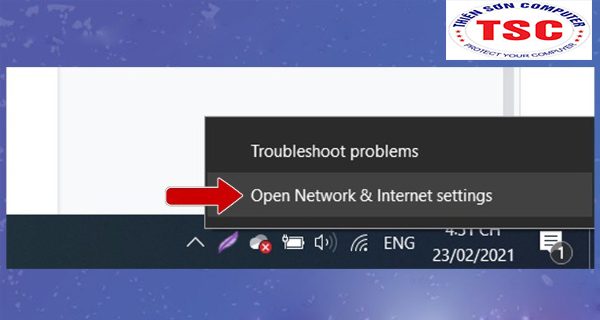
Bước 2: Tại setup của DNS bạn hãy lướt xuống bên dưới chọn Network and Sharing Center.
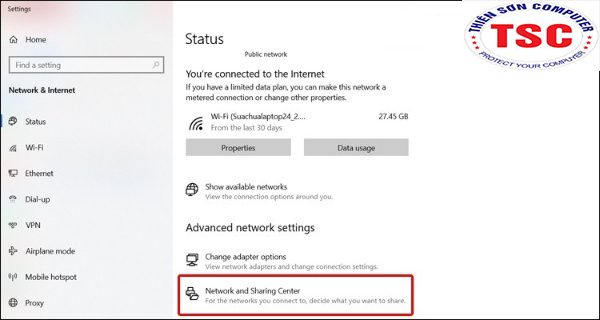
Bước 3: Tại cửa số Network and Sharing Center bạn click vào Connections.
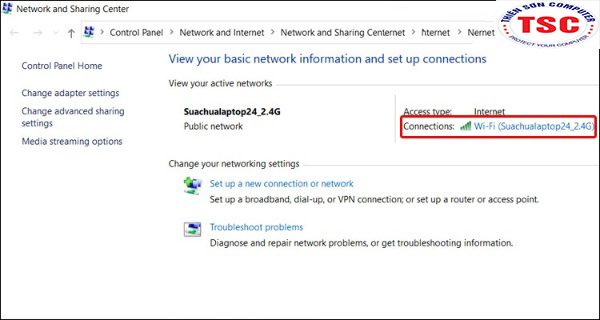
Bước 4: tiếp sau bạn hãy click vào Properties.
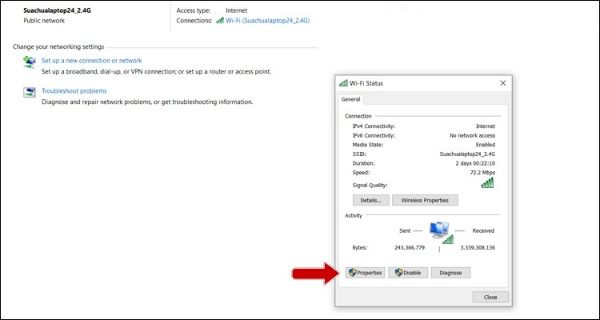
Bước 5: Tại cửa số mới bạn hãy click đúp vào ô vuông Internet Protocol Version 4 (TCP/Ipv4).
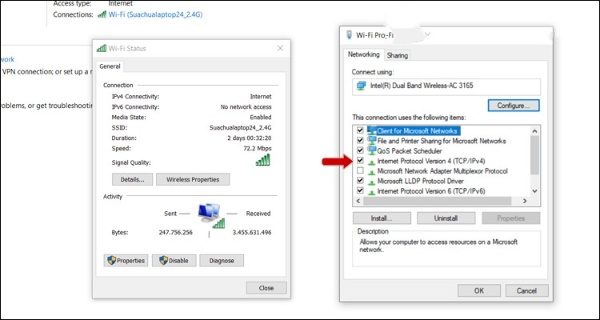
Bước 6: sau đó, bạn hãy click vào Use the following DNS server addresses rồi nhập DNS sau đây vào:
– Preferred DNS Server: 8 . 8 . 8 . 8
– Alternate DNS Server: 8 . 8 . 4 . 4
Bạn nhấn OK để lưu cài đặt.
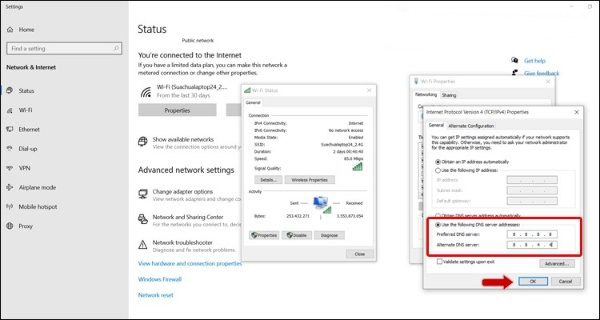
2. Tắt số lượng giới hạn băng thông
Để tắt số lượng giới hạn băng thông bạn hãy tiến hành theo hướng dẫn dưới đây:
Bước 1: đầu tiên bạn hãy nhấn tổ hợp phím Windows + R để mở hộp thoại Run => nhập vào lệnh gpedit.msc.
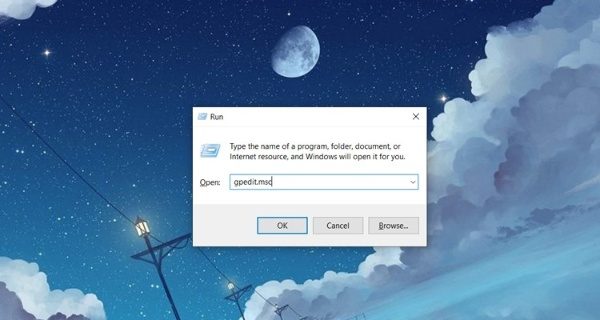
Bước 2: Tại Local Group Policy Editor bạn hãy tiến hành mở mục Limit reservable bandwidth bằng đường dẫn sau:
Computer Configuration/Administrative Templates/Network/QoS Packet Scheduler.
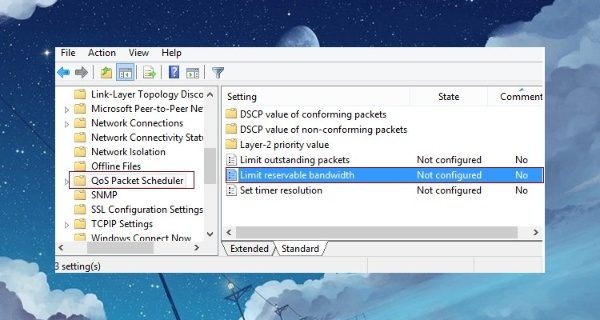
Bước 3: Tại cửa sổ Limit reservable bandwidth bạn hãy lựa chọn Enabled tiếp đó, bạn điền số 0 vào ô Bandwidth limited (%) rồi nhấn OK để kết thúc.
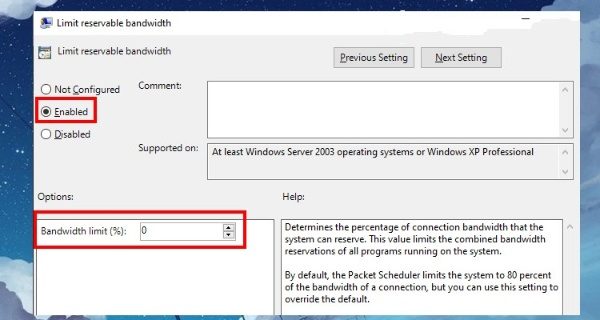
3. Tắt Windows Auto-Tuning để cải tổ kết nối
Để tắt Windows Auto-Tuning bạn hãy tiến hành theo các bước dưới đây:
Bước 1: Bạn hãy truy cập vào ô Type here to search & nhập vào lệnh CMD nhấn chuột phải vào Command Prompt chọn Run as administrator.
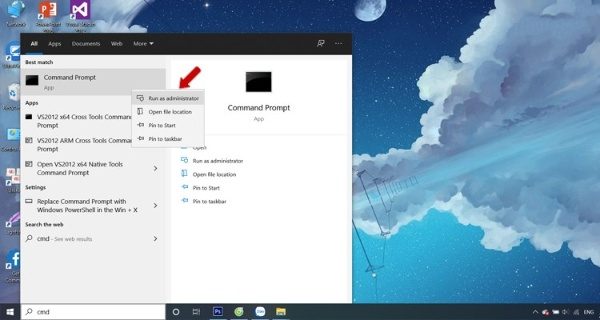
Bước 2: tiếp theo sau khi cửa số Command Prompt hiện ra bạn hãy nhập vào lệnh netsh interface tcp show global rồi nhấn Enter.
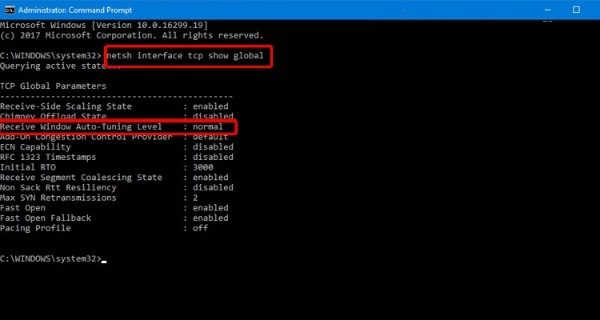
Bước 3: Tắt Auto-Tuning bạn hãy nhập vào lệnh netsh int tcp set global autotuninglevel=disabled cuối cùng nhấn Enter.
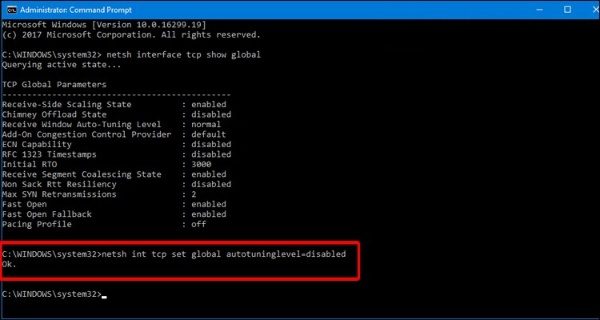
Trên đây Thiensoncomputer.vn đã hướng dẫn cho bạn “Cách tăng tốc internet trên Windows 10”. Chúc bạn thành công & truy cập internet nhanh chóng. Hãy cùng theo dõi những bài viết hữu dụng từ sửa chữa laptop của Thiên Sơn nhé!.
Xem thêm: Lỗi Undoing changes made to your computer trên Windows 10

